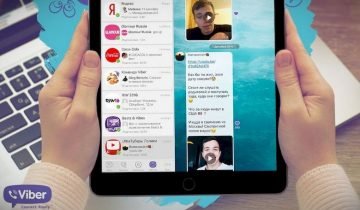
Viber – це в першу чергу додаток-месенджер, яке розроблено з метою безкоштовного спілкування між його користувачами. Ви можете без обмеження спілкуватися і розмовляти зі своїми друзями. Компанія Viber Media постійно вдосконалює свою програму і зробила її доступною не тільки для телефонів, але і для інших пристроїв – комп’ютерів, ноутбуків і планшетів. Якщо ви регулярно працюєте у Вайбере на планшеті і хочете додати новий контакт, то ознайомтеся з особливостями даної процедури.
Можна додати контакт у Вайбер на планшеті
Якщо у вас з’явився новий знайомий, то для спілкування з ним у Вайбере його необхідно внести в список контактів. Цією функцією володіє лише основна версія, а для десктопних, на жаль, розробники обмежили можливість вносити зміни в обліковий запис. Основна запис визначається тим, чи є в пристрої сім-карта, за якою зареєстрований профіль Вайбере. Якщо є, і на ньому спочатку був заведений Вайбер, то вся настройка здійснюється саме з цього пристрою, а потім до нього ставляться інші для більш зручної роботи, наприклад, комп’ютер або планшет. Отже, якщо на вашому планшеті є роз’єм під сим-карту, і ви не використовуєте під цим номером мобільного телефону Viber на смартфоні, то ви можете без будь-яких обмежень внести новий контакт.
Способи додавання
Додати контакт до списку користувачів Вайбера нескладно. Однак процедура буде відрізнятися від типу пристрою – використовуєте ви планшет з сім-карткою або без. Залежно від цього, виберіть свій варіант і ознайомтеся з інструкцією.
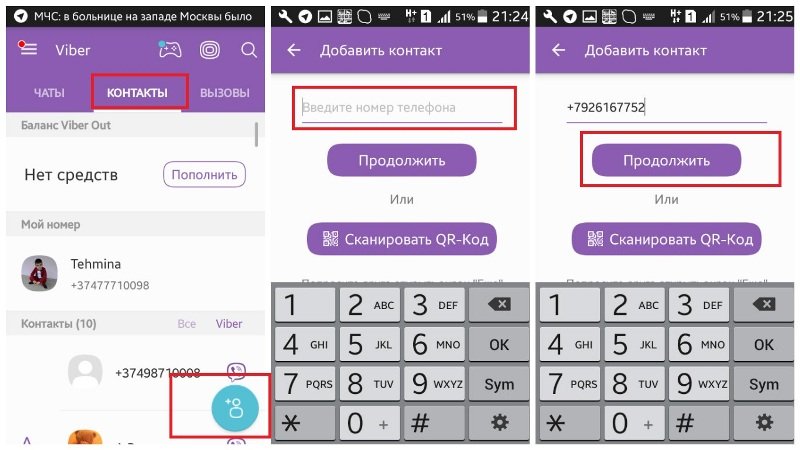
Додати контакт у Viber на планшет без сім-карти
Пристрій без сім-карти
Якщо ваш планшет не має роз’єму під сим-карту або має, але ви використовуєте Вайбер в тому числі і на смартфоні, за номером якого зареєстрована ваша обліковий запис, тоді будь настройка проводиться виключно з основного пристрою, тобто з телефону. Це пов’язано з тим, що Вайбер на пристрої без сім-карти не може працювати самостійно, так як в силу правил безпеки та конфіденційності, користувач повинен ідентифікуватися за зареєстрованим номером телефону.
Таким чином, ви не зможете внести контакт в додаток або видалити з пристрою, який працює на десктопної версії, так як вона є дублікатом основний, що встановлена на телефоні і підпорядковується її налаштувань. Але це зовсім не означає, що дана задача нездійсненна. Ви можете в звичному порядку внести нового контакту через телефон, а після синхронізуватись пристроїв, в результаті чого, на одного користувача у списку стане більше.
Планшет без сім-карти працює на пару з телефоном за принципом синхронізації і відображає не тільки всю переписку, але і переймає налаштування, так як десктопна версія не може працювати автономно.
Планшет з підтримкою сім-карти
Для планшетів з сім-картою додати новий телефон в Вайбер можна за таким же принципом, як і на телефоні. Якщо ваш планшет вставлена sim-карта, і ви за її мобільним номером зареєструвалися в Вайбере, то вам доступний весь спектр налаштувань. Тому для того, щоб ваш знайомий був доданий в список контактів потрібно виконати такі дії:
- Заходьте в Viber.
- Перед вами загрузиться головна сторінка з чатами.
- Переходите в «Налаштування» через пункт «Ще».
- Знаходьте пункт «Додати контакт».
- На екрані з’являється порожній рядок, ставите курсор і через електронну клавіатуру вводите номер телефону контакту.
- Натисніть «Готово».
- Якщо ввели номер телефону правильно, то програма перенесе вас на профіль користувача.
- Вам стане доступний його фото, ім’я та дві основні функції «Безкоштовний дзвінок» і «Безкоштовне повідомлення». Якщо ви хочете почати спілкування, то вибираєте потрібну опцію.
При введенні номера телефону в пошуковий рядок вказуйте мобільний номер разом міжнародним кодом, щоб бути точно впевненим у правильності набору.
Тепер контакт доданий в загальний список не тільки Вайбера, але і телефонного довідника, тому в якості альтернативного способу ви можете спочатку внести телефон в телефонну книгу на планшеті, після чого дані будуть доступні і в Вайбере. Також кнопка «Додати нового користувача доступна і через вкладку «Виклики» або «Контакти», в залежності від версії. Коли ви перейдете до загального списку всіх ваших контактів в Вайбере, ви побачите активний значок у вигляді чоловічка з плюсиком, натискаєте на нього і відразу переходите до пошуковому рядку.
Установка за допомогою телефону
Якщо у вас планшет без сім-карти або пристрій з сім-картою, але працює за принципом додаткового, тоді залишається скористатися Вайбером на смартфоні і редагувати контакти звідти. Даний спосіб працює тільки в тому випадку, якщо і планшет і телефон працюють під одним обліковим записом і повністю синхронізовані. Так як інтерфейс на планшеті і на мобільній версії нічим не відрізняється, то і порядок додавання контакту буде ідентичним:
- Відкриваєте додаток.
- Переходьте через нижню панель в розділ «Ще».
- У списку доступних меню натискаєте на «Додати контакт».
- Відкривається сторінка з полем для внесення номера телефону користувача.
- Підтверджуєте його, і контакт додано.
Через основну версію Вайбера на телефоні ви можете не тільки додати новий контакт, але і видалити. Причому, коли ви додали або видалили людини, на інших пристроях, які підв’язані до смартфону під тим же обліковим записом, відбувається повна синхронізація і відразу ж відображається інформація з внесеними змінами, а значить, і нові дані у списку контактів. Щоб переконатися, що планшет прив’язаний до телефону, зайдіть в «Налаштування» Вайбера, перейдіть в пункт «Комп’ютери та планшети» і перевірте, чи ваш планшет в списку пристроїв.
Проблеми з додаванням контактів
В яких випадках у вас можуть виникнути проблеми з додаванням контакту? З чим це може бути пов’язано і як вирішити проблему? Отже, якщо ви вбиваєте номер мобільного телефону свого знайомого і точно впевнені, що він користується Вайбером, але система його не знаходить, в чому може бути причина:
- перевірте правильність введення цифр телефону і спробуйте забити з використанням міжнародного коду;
- можливо, людина користується Вайбером, але він зареєстрований у нього під одним номером, а для звичайних дзвінків він використовує іншу сім-карту;
- якщо ви внесли телефон, користувач висвітився, але в загальному списку контактів, ви не знаходите, то екран і потягніть вниз поновіть інформацію, а також поставте біля назви «Контакти», щоб відображалися тільки «Viber».
Проблема може виникнути, якщо у вас неправильно налаштована синхронізація або зовсім не налаштована. Для синхронізації двох пристроїв – телефону й планшета, ви повинні були проходити сканування QR-коду при реєстрації Вайбера на планшеті. Крім того, на основному пристрої повинна використовуватися остання версія програми, щоб уникнути можливих помилок. Постарайтеся врахувати всі зауваження і знову повторити спробу, якщо у вас з першого разу не вийшло.
